现如今,随着科技的迅猛发展,我们对电脑的依赖越来越大。然而,电脑系统偶尔会出现问题,或者我们想更换一个新的操作系统。为了解决这些问题,制作一个U盘装系统工具是非常必要的。本文将为您详细介绍如何通过台式电脑制作U盘装系统。

准备工作:购买合适的U盘和操作系统镜像文件
在开始制作U盘装系统之前,我们需要购买一款适合自己的U盘和操作系统镜像文件。选择一个高质量、容量足够的U盘,并确保操作系统镜像文件与您的电脑型号和需求匹配。
下载并安装制作工具
在制作U盘装系统之前,我们需要下载并安装一个专门的制作工具。常用的工具有Rufus、WinToUSB等。选择一个您熟悉且功能齐全的工具进行安装。
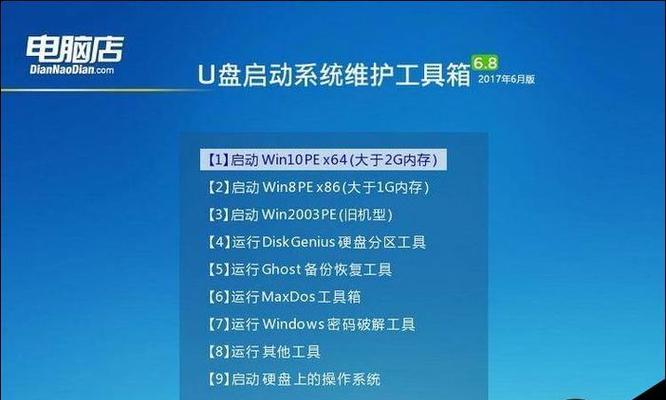
打开制作工具并插入U盘
安装完成后,打开制作工具,并将已购买好的U盘插入台式电脑的USB接口中。确保U盘被电脑正常识别。
选择操作系统镜像文件
在制作工具中,选择您之前下载的操作系统镜像文件。一般来说,镜像文件会以.iso格式存在,您只需在制作工具中浏览文件,并选择正确的镜像文件。
设置分区和格式化
接下来,在制作工具中选择合适的分区方案,并对U盘进行格式化操作。请注意,这一步操作将会清空U盘内的所有数据,请提前备份重要文件。
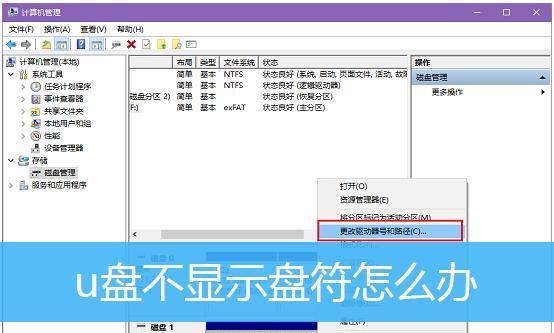
开始制作U盘装系统
点击制作工具中的“开始”按钮,启动U盘装系统的制作过程。该过程可能需要一定时间,请耐心等待。
等待制作完成
制作过程进行中,请确保台式电脑和U盘保持连接。根据电脑性能和U盘大小,制作过程的时间长度可能不同,请耐心等待。
制作完成
当制作过程完成后,制作工具会提示您。此时,您已成功制作出了一款U盘装系统工具。
设置电脑开机引导项
在使用制作好的U盘装系统之前,需要在电脑的BIOS设置中将U盘设为第一启动项。重启电脑,按下指定的热键进入BIOS设置界面,并将U盘的启动顺序调整为最高。
插入制作好的U盘
将制作好的U盘插入电脑的USB接口中,并重新启动电脑。
按照提示安装系统
根据U盘装系统的提示,进行系统安装。请注意,该过程可能需要您提供一些个人信息和系统设置选项。
等待系统安装完成
系统安装过程会自动进行,根据电脑性能和操作系统的大小,该过程可能需要一定时间,请耐心等待。
重新启动电脑
当系统安装完成后,制作工具会提示您重新启动电脑。请按照提示重新启动,以便完成系统的初始化设置。
系统初始化设置
重新启动后,根据操作系统的提示进行初始化设置。您可以根据个人需求来进行相应的设置,如语言、时区、网络连接等。
恭喜你,成功制作并安装了U盘装系统!
通过以上的步骤,您已成功制作并安装了U盘装系统。现在,您可以享受全新的操作系统带来的快捷和便利。记得定期备份重要文件,以免数据丢失。祝您使用愉快!
通过台式电脑制作U盘装系统可以帮助我们在电脑系统出现问题或需要更换操作系统时,轻松快捷地解决问题。只需要准备工作、下载制作工具、插入U盘、选择镜像文件、设置分区和格式化、开始制作、等待制作完成、设置电脑开机引导项、插入U盘、按照提示安装系统、等待系统安装完成、重新启动电脑、进行系统初始化设置,您就可以成功制作并安装U盘装系统。希望本文对您有所帮助,祝您操作顺利!
























